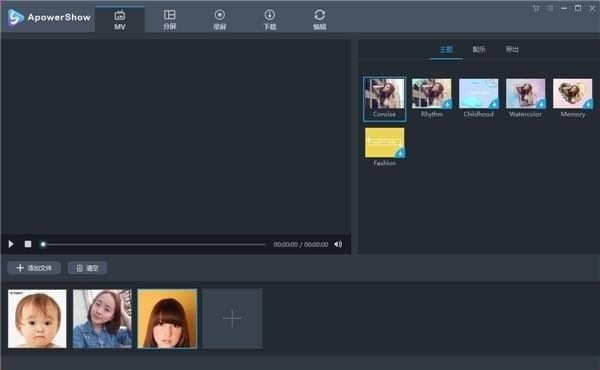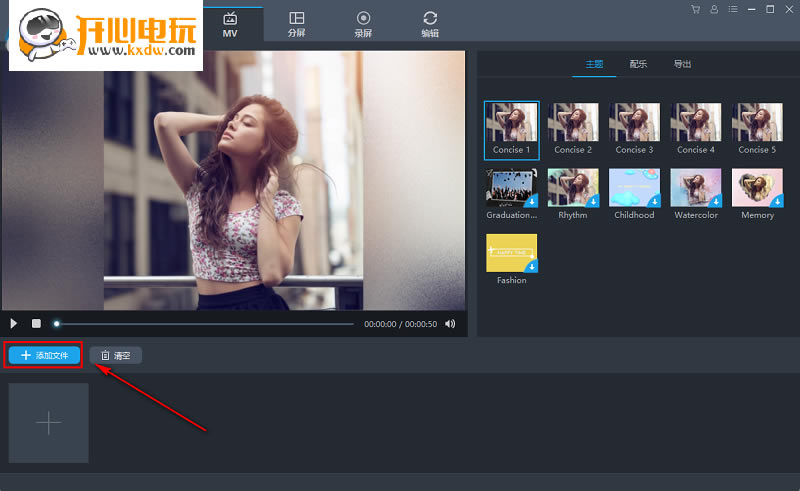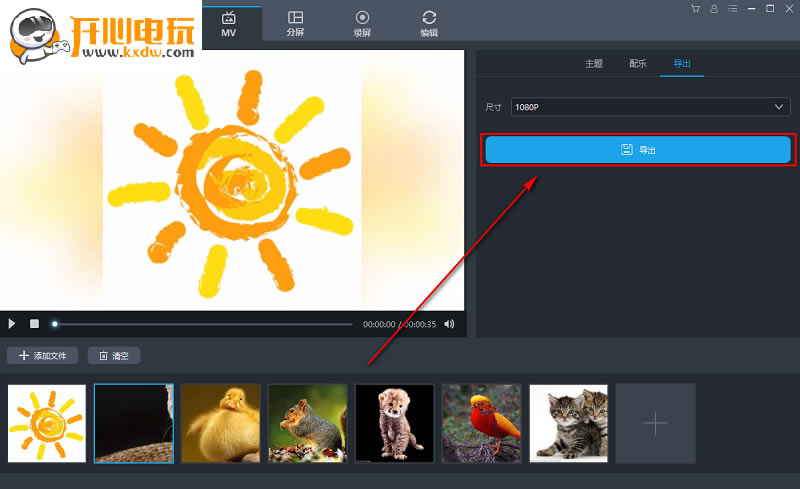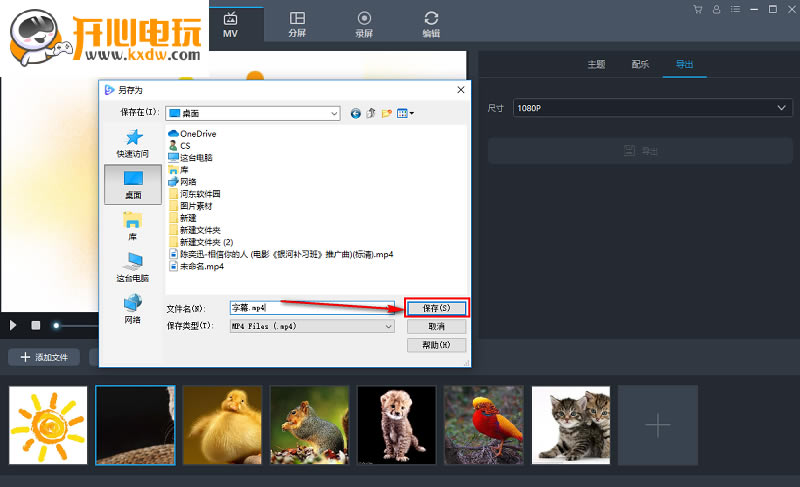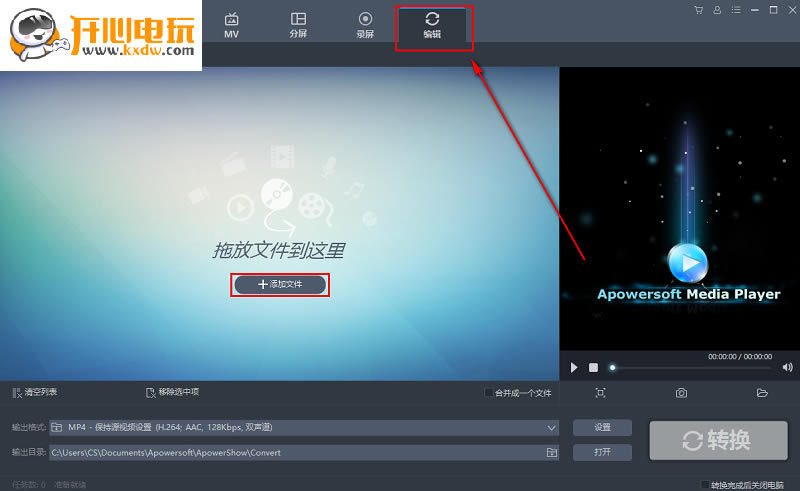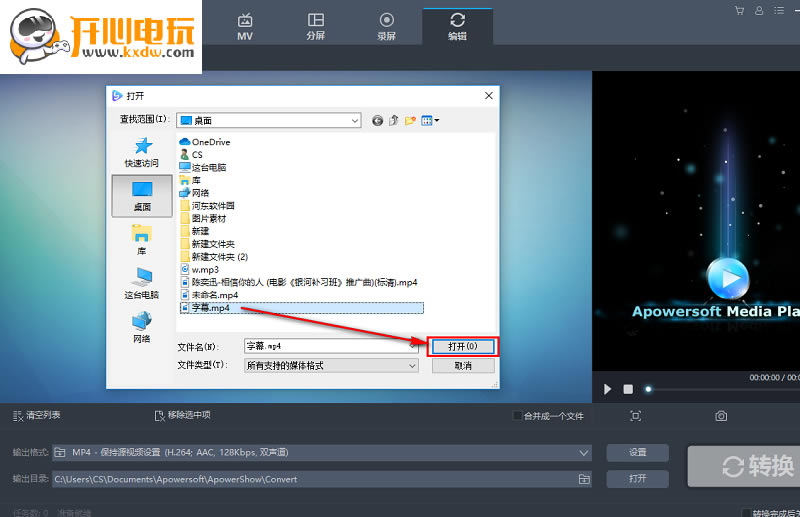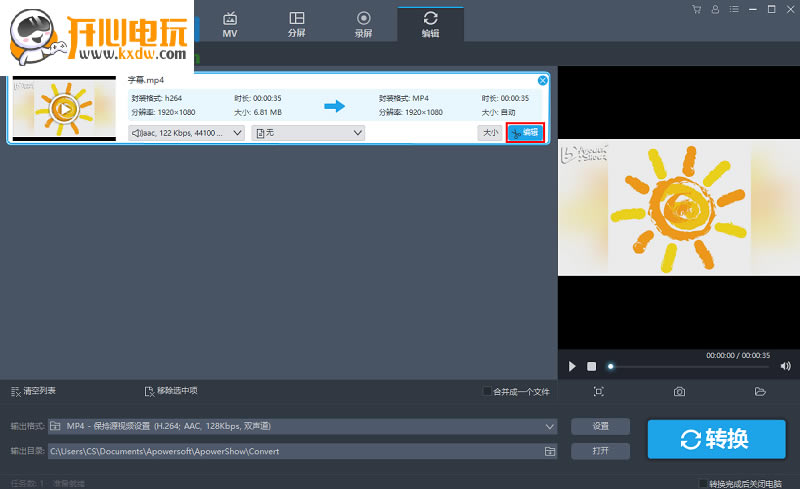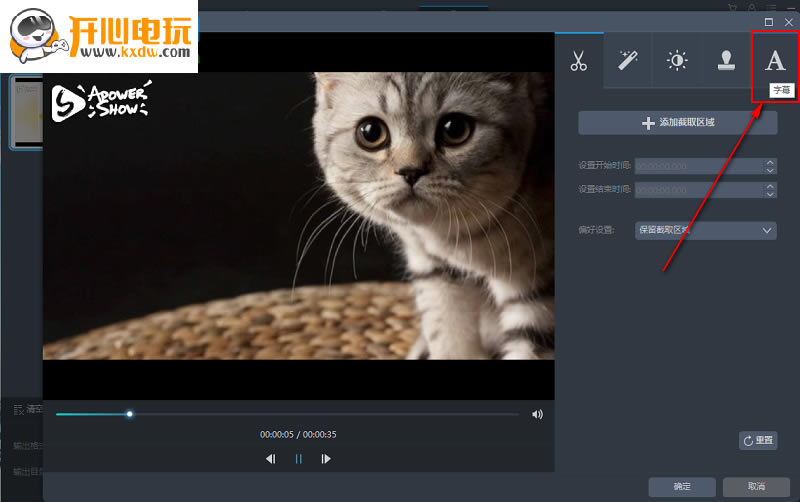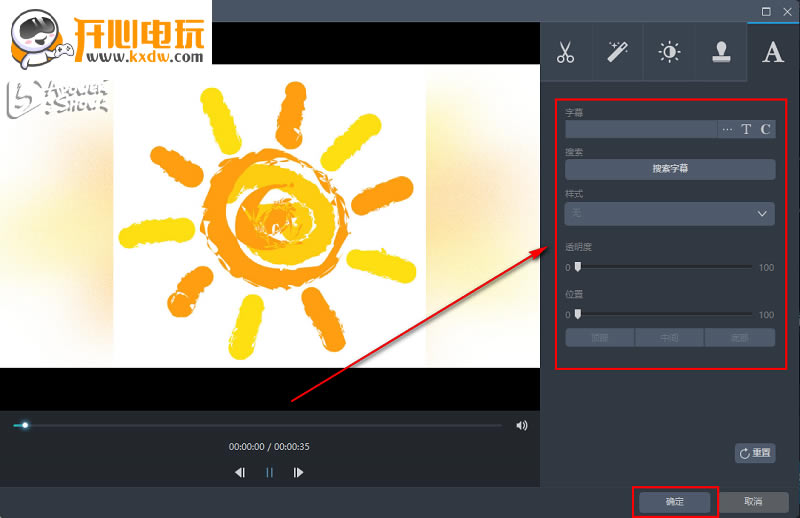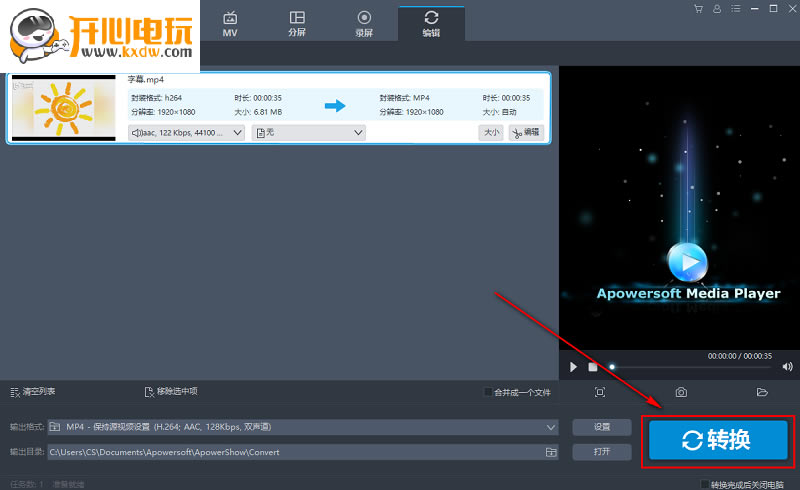【ApowerShow下载】ApowerShow特别版下载 v1.1.1.1 免费版
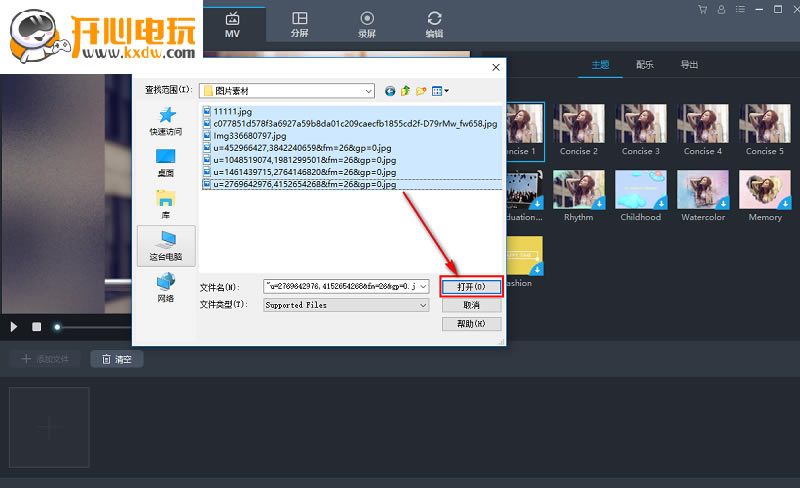
- 软件大小:查看
- 软件语言:简体中文
- 授权方式:免费软件
- 更新时间:2024-12-16
- 软件类型:国产软件
- 推荐星级:
- 运行环境:XP,Win7,Win8,Win10,Win11
ApowerShow软件介绍ApowerShow是一款功能强大的电子相册制作软件。ApowerShow特别版只需选择好模板,将要制作的视频素材,如照片、动图、视频等内容导入软件中,添加好背景音乐,即可轻松生成个性化的视频。
ApowerShow软件功能1、秒做精彩视频 你是否在寻找一款世界上最棒的视频制作软件?ApowerShow可以帮您用图片、音乐以及数十种个性模板创造出最潮流的视频。整个过程无需任何复杂操作,只要选择您喜欢的设计,将照片或者短视频导入即可。 2、制作分屏动画 有了ApowerShow,你就可以使用婚礼、生日派对或者生活中重要时刻拍摄的图片短片制作出精美的分屏视频。不仅如此,您还可以选择20种不同的风格去凸显视频的分屏特效。添加一些音乐或者滤镜将会让分屏更加妙趣横生。 3、功能一应俱全 ApowerShow同时提供视频下载以及录屏功能。您可以充分利用它来下载或录制所需视频素材,然后将这些素材快速运用到您所制作的视频当中。 4、轻松分享视频 您可以随时随地轻松转换视频以获得最佳播放体验。同时,您还可以将视频保存到本地文件夹或者免费上传至云空间。不要犹豫,快来与世界分享您的快乐。 5、创作专属视频 ApowerShow简单易用的视频制作软件可以满足您多样化的使用场景需求。 apowershow使用教程apowershow怎么加字幕? 1.软件下载完成并且安装成功之后我们在电脑桌面上找到软件的快捷方式双击打开,进入软件运行界面之后点击界面中的“添加文件”这个按钮。
2.点击添加文件之后软件会弹出一个浏览文件的窗口,我们在里面找到要制作成MV的图片全部选中之后点击界面中的“打开”按钮。
3.下一步就是切换到导出功能这个页面了,这里小编省略了制作视频的过程,大家根据自己的需求来制作完成以后点击导出就可以了。
4.点击导出之后在弹出的“另存为”界面设置好保存的位置以及填写好名称,方便一会导入的时候查找。
5.软件提示导出成功之后我们就可以切换到“编辑”功能的页面了,切换到编辑页面之后我们点击界面中间的“添加文件”按钮。
6.点击添加文件之后我们就可以选择添加刚刚导出的那一个视频文件,在桌面上找到我们设置好名称的那一个“字幕.mp4”视频文件选中,点击“打开”。
7.当之前制作好的视频成功载入软件之后我们就可以点击界面中的编辑按钮了,点击下图中小编框出的两个“编辑”按钮都可以进入。
8.进入编辑界面之后我们可以看到有很多的编辑功能,包括剪辑、特效、水印等等,我们找到最后一个“字幕”,是一个大写的A图标,然后点击进去。
9.进入字幕编辑界面之后我们就可以开始进行添加字幕了,首先第一个可以自己输入字幕的内容,第二个可以在网上搜索字幕,第三个是设置字幕样式,然后调整透明度,位置等等,根据自己的需求调整完成之后点击“确定”。
10.最后字幕设置完毕之后点击确定,我们就回到了编辑的主页面,然后点击右下方的“转换”按钮,我们就可以将添加好字幕的视频转换出来了。
|